One Drive登陆不上有影响吗?One Drive客户端如果无法正常登录,对于在计算机端正常使用Microsoft 365的其他软件如word、excel、ppt等无任何影响。如果有数据被上传至云端,可能无法实现数据......
2022-07-20 362 onedrive onedrive登陆不上
在填写excel表格时,很多人会遇到填写数字时前面的0会显示不出来的情况,有时需要数据中不显示零值,本文来详细介绍excel前面0显示不出来怎么解决,excel不显示0怎么设置。
数字串前面的0不显示的原因是:在单元格格式为数字的情况下,系统默认将数字前面的0省去。解决方法也很简单,更改单元格格式,方法有三。
第一种:在数字前输入单引号(输入法为英文),即可将单元格格式由数字改为文本,单元格左上角出现绿色角标表示单元格格式成功替换为文本格式。
图1:输入单引号更改为文本格式
第二种:选择目标单元格,右键打开菜单,打开“设置单元格格式(F)” ,将单元格格式设置成“文本”,确定后即可。
图2:设置单元格格式
第三种:选择目标单元格,右键打开菜单,打开“设置单元格格式(F)” ,将单元格格式设置成“自定义”,在“类型”栏输入自定义格式确定后数据前面的0即可保留。
图3:自定义单元格格式
例如:想要输入数据“00123” 、 “04321” ,则对应输入“00000” ;想要输入数据“012” 、 “001” ,则对应输入“000” 。
在制作表格时,经常需要隐藏0值,有以下两种设置方法。
第一种:
1、在功能区域打开“文件”菜单栏,在下拉菜单中点击“选项”。
图4:文件菜单栏选项
2、选择“高级”选项,找到“在具有零值的单元格中显示零值”,取消勾选。
图5:取消勾选“在具有零值的单元格中显示零值”
3、确定后视图表格中的0值不显示,且双击隐藏零值的单元格进行编辑时会显示0值。
图6:隐藏零值且编辑时显示为零
第二种:
1、在“开始”工具栏中打开“查找和选择”,选择“查找”。此步骤快捷键为Ctrl+F。在“查找替换”窗口中的查找内容中输入“0” ,打开“选项”,勾选“单元格匹配”,点击“查找全部”。
图7:仅查找数值为0的单元格
2、查找完成后按快捷键Ctrl+A选中全部零值单元格,然后关闭查找窗口。
图8:选中全部零值单元格
3、此时右键已选中的零值单元格,打开“设置单元格格式”。
4、将格式设置为“自定义”格式,并且在“类型”中输入 “[=0]""” ,确定后即可完成零值隐藏。
图9:自定义单元格式
小结:Excel前面0不显示的原因是系统默认隐藏数字格式的单元格前面的0,只需要更改单元格格式;显示0值的方式有两种,一是在高级选项中取消勾选“在具有零值的单元格中显示零值”,二是将零值单元格格式自定义为“[=0]""” 。
相关文章
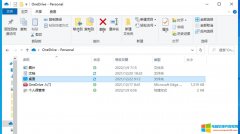
One Drive登陆不上有影响吗?One Drive客户端如果无法正常登录,对于在计算机端正常使用Microsoft 365的其他软件如word、excel、ppt等无任何影响。如果有数据被上传至云端,可能无法实现数据......
2022-07-20 362 onedrive onedrive登陆不上
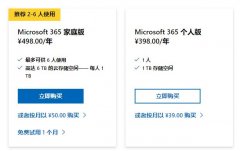
Microsoft 365个人版与家庭版均能享受完整的Microsoft 365功能与权益,稍有不同的是,Microsoft 365家庭版可供6人使用,并且每个人都会享有1TB的云存储空间,而个人版仅供一人使用。 另外,......
2022-07-19 208 Microsoft365

ppt背景音乐怎么设置和添加?ppt如何将添加的音乐从头到尾一直播放应用于全部的ppt页面,即使翻页也会继续播放?下面就教大家来操作ppt添加音乐应用到每一页。 方法步骤: 1、打开......
2022-08-11 202 ppt背景音乐设置
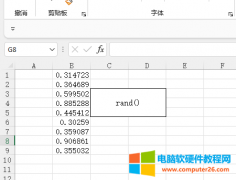
excel随机小数固定范围生成,虽然excel随机小数函数无法生成固定范围的小数,但可利用随机整数函数来参与运算得到。excel随机小数且是5的倍数,可利用随机小数函数与5的乘数来运算......
2022-12-21 201 excel随机小数
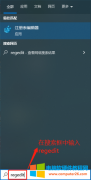
在使用word的过程中难免会遇到一些问题,比如已经安装了word却不见新建word选项,还有在新建的word文档中有许多横线。那么新建word怎么没有了,和word新建文档中有横线该怎么办呢。接......
2022-12-25 201 新建word怎么没有了 word新建文档中有横线